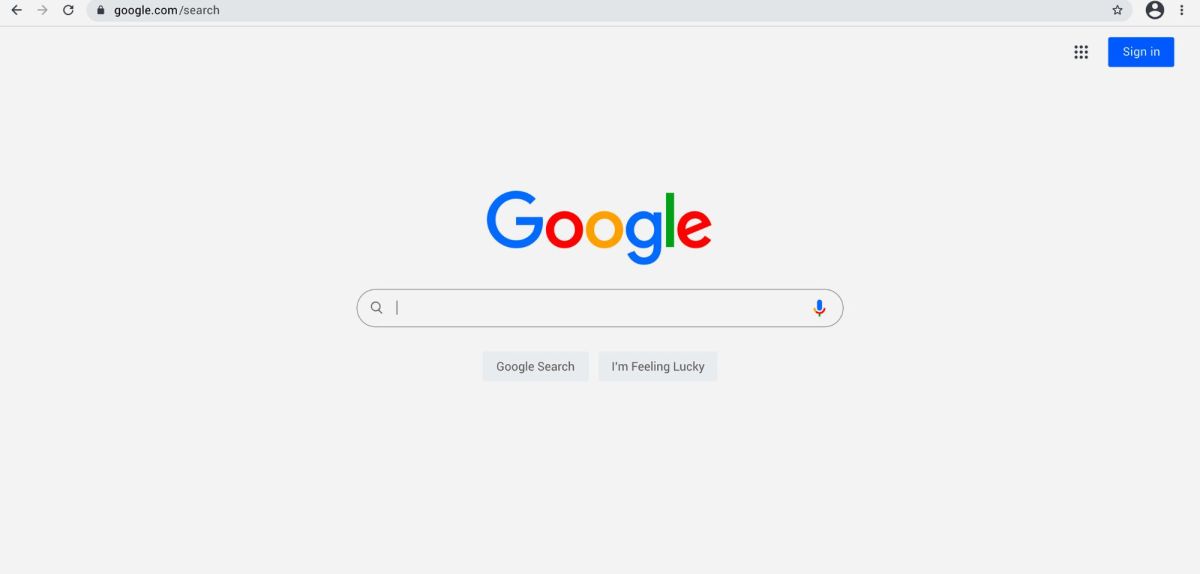Es ist sehr praktisch, Google als Startseite festzulegen. Denn so kannst du jederzeit in sekundenschnelle nach etwas Suchen, indem du den Browser oder einfach einen neuen Tab öffnest. Wir zeigen dir, wie es geht.
So legst du Google als Startseite fest
Google als Startseite festlegen: Unsere Anleitung
Ganz egal, welchen Browser du verwendest, Google als Startseite festzulegen funktioniert bei allen. In dieser Anleitung haben wir uns jedoch auf die fünf meist verbreiteten beschränkt. So kannst du für Firefox, Google Chrome, Safari, Internet Explorer und Microsoft Edge Google als Startseite festlegen:
#1 Für Firefox
- Öffne den Browser und rufe „www.google.de“ auf.
- Ziehe nun den Tab auf die Schaltfläche „Startseite“ und lass ihn los.
- Klicke abschließend auf „Ja“.
#2 Für Google Chrome
- Klicke in der rechten oberen Ecke unter dem Mehr-Symbol (Drei Punkte) auf „Einstellungen“.
- Aktiviere unter der Rubrik „Darstellung“ die Option Schaltfläche „Startseite“ anzeigen.
- Wähle nun die zweite Option aus und gib „www.google.de“ ein.
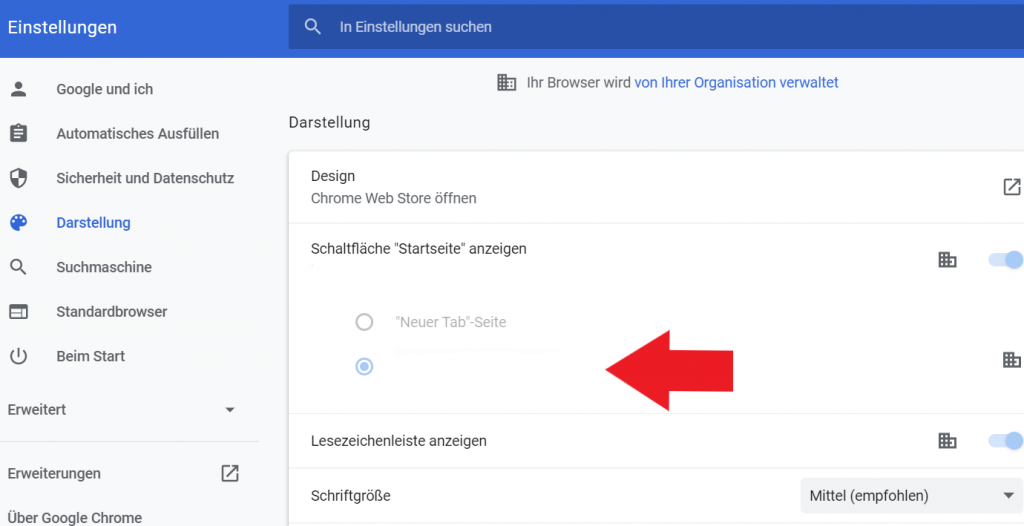
#3 Für Safari
- Wähle links oben im Fenster „Safari“ -> „Einstellungen“ -> „Allgemein“ aus.
- Klicke anschließend neben den Optionen „Neue Fenster öffnen mit“ und „Neue Tabs öffnen mit“ auf die Option „Homepage“.
- Gib dann direkt daneben „www.google.de“ ein.
Tipp: Hast du aus versehen dein Browserfenster mit wichtigen Daten geschlossen? Wir zeigen dir, wie du deine Safari-Tabs wiederherstellen kannst.
#4 Für Internet Explorer
- Klicke in der Menüleiste deines Browsers auf „Extras“ und wähle die Internetoption aus.
- Klicke danach auf den Tab „Allgemein“, gib im Abschnitt Startseite „www.google.de“ ein und bestätige.
- Starte anschließend den Browser neu.
#5 Für Microsoft Edge
- Klicke in der rechten oberen Ecke unter dem Mehr-Symbol (Drei Punkte) auf „Einstellungen“.
- Klicke anschließend auf die Rubrik „Start, Startseite und neue Registerkarten“.
- Gib daraufhin die Google-URL in das Textfeld des Unterpunktes Schaltfläche „Startseite“ auf der Symbolleiste anzeigen.
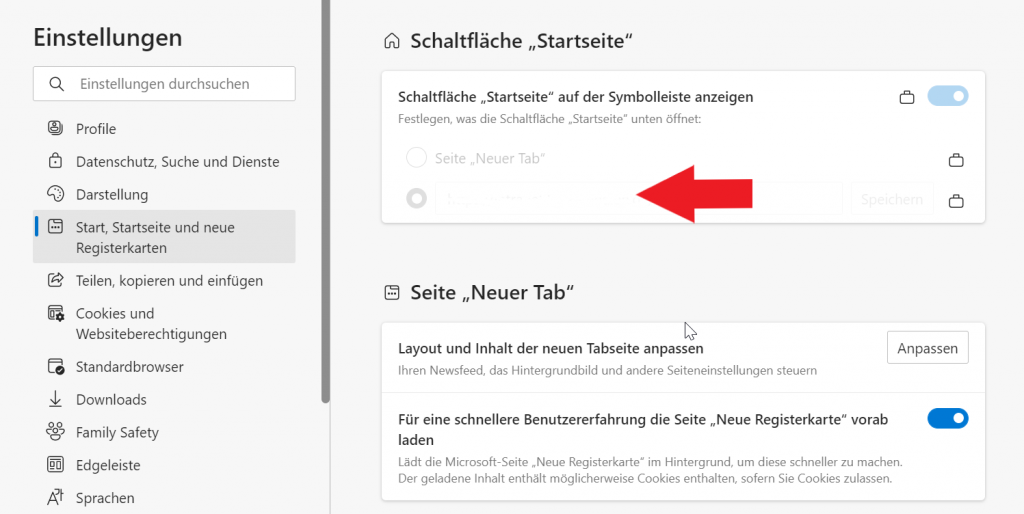
Jetzt weißt du, wie du mit ein paar einfachen Handgriffen Google als deine Startseite festlegen kannst.
Tipp: Schon etwas von der MetaGer Suchmachine gehört? Dabei handelt es sich um eine Suchmaschine aus Hannover. Wir haben dir alle wichtigen Infos über das Projekt zusammengefasst.
Allerdings kann es durchaus vorkommen, dass sich deine Startseite ohne deine Zustimmung ändert.
Wenn dies bei dir der Fall ist oder du einfach eine andere Suchmaschine als Startseite festlegen willst, haben wir dafür ebenfalls die passende Anleitung:
Startseite zurücksetzen
Die Startseite lässt sich auf demselben Wege, wie du sie festgelegt hast, auch wieder zurücksetzen. Dafür musst du einfach wieder die Schritte der obigen Anleitungen durchführen. Im letzten oder vorletzten Schritt, bei dem du vorher die Google-URL eingegeben hast, musst du nun an stattdessen die URL der neuen Suchmaschine eingeben.
Wenn du das erledigt hast, solltest du nun einmal den Browser schließen und wieder neu öffnen. Hat alles geklappt, öffnet sich direkt deine Wunsch-Suchmaschine auf der Startseite.
Google: Nützlich und einfach zu bedienen
Genau deshalb ist die Suchmaschine so beliebt. Es gibt aber noch weitere Google-Dienste, wie Google Maps oder Google Kalender, die uns das Leben einfacher machen. Wenn du nicht nur Google als Startseite nutzen willst, sondern auch darüber hinaus von den weiteren Diensten profitieren willst, haben wir auch dafür die passenden Anleitungen parat: Hier erfährst du wie du deinen Google Maps Standort teilst. Außerdem zeigen wir dir, wie du deinen Google Kalender mit anderen teilst.
Quelle: Google, eigene Recherche
Seit dem 24. Februar 2022 herrscht Krieg in der Ukraine. Hier kannst du den Betroffenen helfen.
Die mit dem Einkaufswagen 🛒 gekennzeichneten Links sind Affiliate-Links. Die Produkte werden nach dem besten Wissen unserer Autoren recherchiert und teilweise auch aus persönlicher Erfahrung empfohlen. Wenn Du auf so einen Affiliate-Link klickst und darüber etwas kaufst, erhält unsere Redaktion eine kleine Provision von dem betreffenden Online-Shop. Für Dich als Nutzer verändert sich der Preis nicht, es entstehen hierdurch keine zusätzlichen Kosten. Die Einnahmen tragen dazu bei, Dir hochwertigen, unterhaltenden Journalismus kostenlos anbieten zu können.